分享文件或文件夹
用户可将云空间上的文件或文件夹分享给企业内部用户,内部用户可以通过分享路径在授予的权限范围内查看该分享并进行文件下载等操作,快速提升企业协作效率。
操作步骤
- 登录KooDrive服务业务面。目前仅支持使用华为账号登录KooDrive服务业务面。
普通用户登录请使用管理员在管理控制台为用户申请的管理式华为账号,账号密码详情请参见短信息。
- 进入个人或团队空间文件列表页。
- 分享文件或文件夹。
- 分享单个文件或文件夹。
- 单击待分享文件或文件夹所在行的“分享”。
- 在“分享文件”弹窗中参考表1设置分享参数。
图1 分享文件
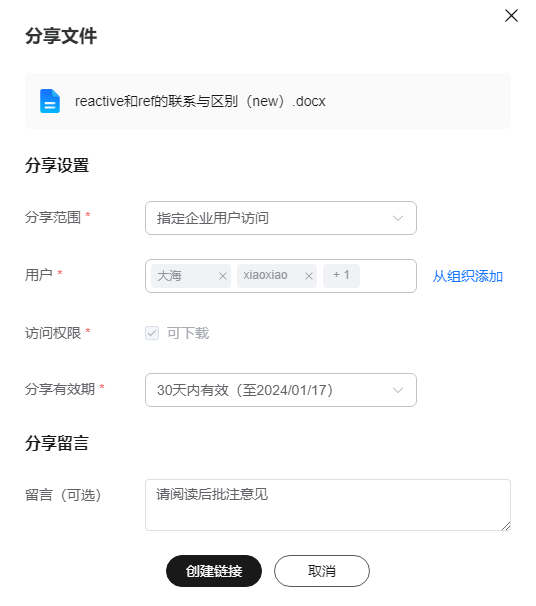
表1 分享参数 参数
说明
分享范围
- 仅企业内用户可访问:只有企业内用户才能访问该分享。
- 指定企业用户访问:被指定的企业内用户/用户组/部门人员才能访问该分享。
用户
分享范围设置为“指定企业用户访问”时,需要配置此参数。可在“用户”输入框搜索来添加被分享用户,用户、部门、群组名称均支持模糊搜索,也可参考如下步骤添加用户或群组:
- 单击“从组织添加”,弹出“选择分享用户”界面。
- 在用户、部门、群组页签界面搜索并勾选需要分享的目标对象,已选择的用户、部门、群组展示在下面方框中。分享的用户数不超过500,部门数不超过50,群组数不超过50。
如果无群组可选,可参考管理用户组章节先完成群组创建。
如果需移除已选择的用户、部门或群组,单击其后的
 即可移除。
即可移除。 - 单击“确定”。
访问权限
分享文件的访问权限,目前仅支持下载分享的文件。
分享有效期
分享文件的有效期,可设置为1天内、7天内、30天内有效,也可自定义有效时间,超过有效期后无法继续访问文件。
访问密码
访问密码即访问分享文件时输入的提取码。当用户打开访问密码开关后,系统默认自动生成8位字符密码,用户可自定义设置密码。
分享范围设置为“仅企业内用户可访问”时,可以设置此参数。
留言
设置分享文件的留言,最多支持输入50个字。
- 参数设置完成后单击“创建链接”。界面展示分享链接有效期、链接地址。根据分享范围的设置选择性展示访问密码。
图2 分享链接
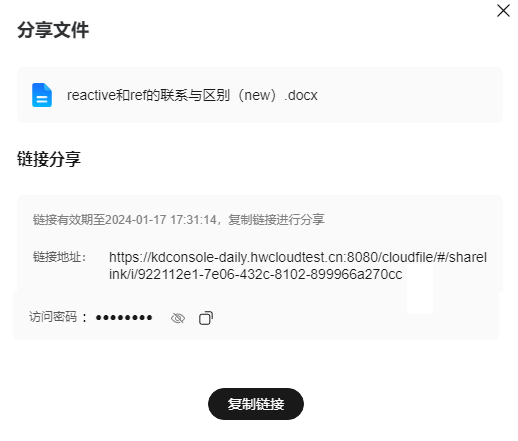
- 单击“复制链接”,将其发送给分享用户,单击
 可以复制访问密码。
可以复制访问密码。
复制的链接内容类似如下信息:
Hi,我用 KooDrive 分享了文件给你,点击链接查看:https://kdconsole-daily.hwcloudtest.cn:8080/cloudfile/#/sharelink/i/922112e1-7e06-432c-8102-899966a270cc
- 分享多个文件或文件夹。
- 勾选待分享的文件或文件夹前的复选框,单击列表上方“分享”。
- 在“分享文件”弹窗中参考表2设置分享参数。
表2 分享参数 参数
说明
分享范围
- 仅企业内用户可访问:只有企业内用户才能访问该分享。
- 指定企业用户访问:被指定的企业内用户/用户组/部门人员才能访问该分享。
用户
分享范围设置为“指定企业用户访问”时,需要配置此参数。可在“用户”输入框搜索来添加被分享用户,用户、部门、群组名称均支持模糊搜索,也可参考如下步骤添加用户或群组:
- 单击“从组织添加”,弹出“选择分享用户”界面。
- 在用户、部门、群组页签界面搜索并勾选需要分享的目标对象,已选择的用户、部门、群组展示在下面方框中。分享的用户数不超过500,部门数不超过50,群组数不超过50。
如果无群组可选,可参考管理用户组章节先完成群组创建。
如果需移除已选择的用户、部门或群组,单击其后的
 即可移除。
即可移除。 - 单击“确定”。
访问权限
分享文件的访问权限,目前仅支持下载分享的文件。
分享有效期
分享文件的有效期,可设置为1天内、7天内、30天内有效,也可自定义有效时间,超过有效期后无法继续访问文件。
访问密码
访问密码即访问分享文件时输入的提取码。当用户打开访问密码开关后,系统默认自动生成8位字符密码,用户可自定义设置密码。
分享范围设置为“仅企业内用户可访问”时,可以设置此参数。
留言
设置分享文件的留言,最多支持输入50个字。
- 参数设置完成后单击“创建链接”。界面展示分享链接有效期、链接地址。根据分享范围的设置选择性展示访问密码。
- 单击“复制链接”,将其发送给分享用户,单击
 可以复制访问密码。
可以复制访问密码。
复制的链接内容类似如下信息:
Hi,我用 KooDrive 分享了文件给你,点击链接查看:https://kdconsole-daily.hwcloudtest.cn:8080/cloudfile/#/sharelink/i/922112e1-7e06-432c-8102-899966a270cc
- 分享单个文件或文件夹。






